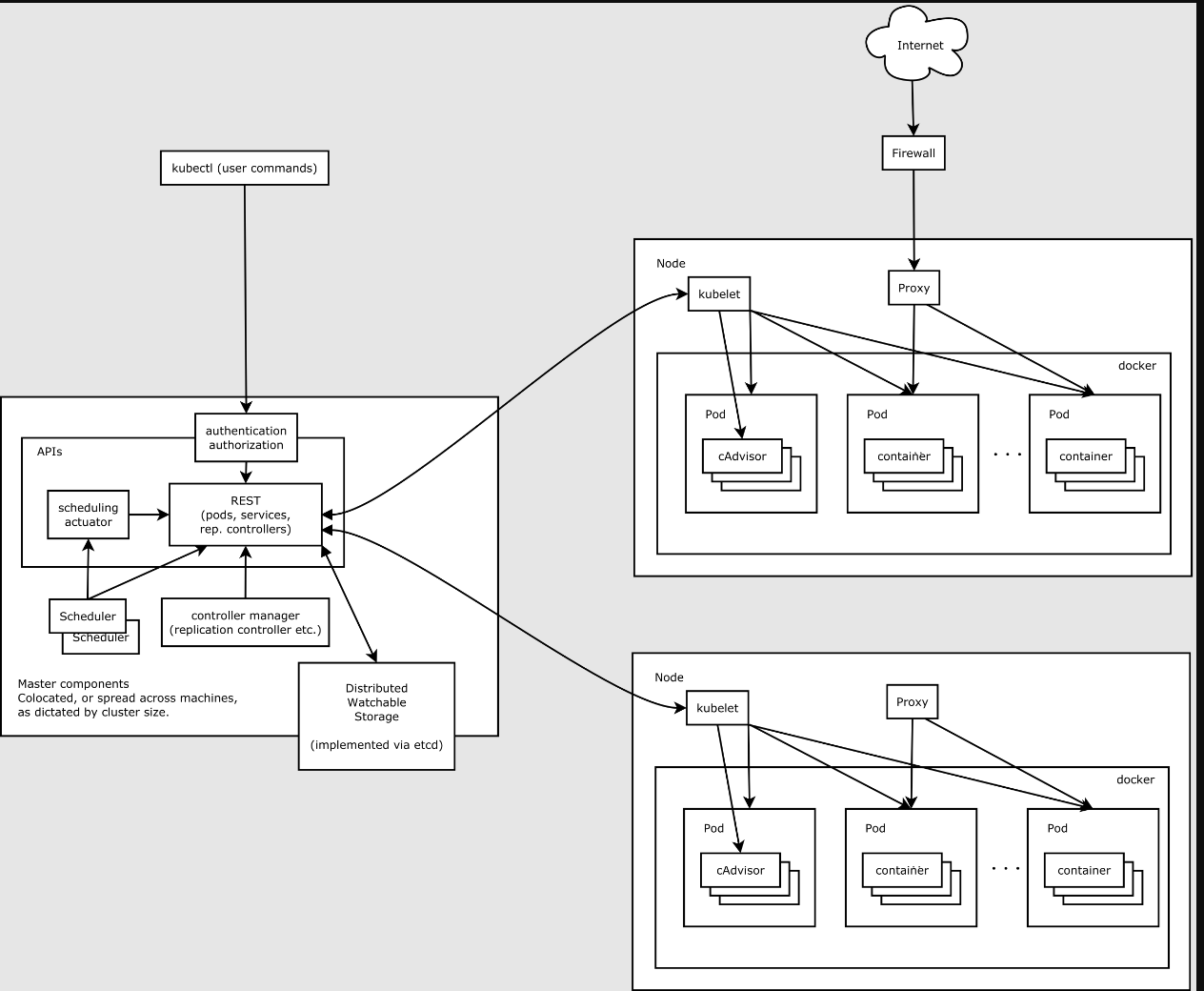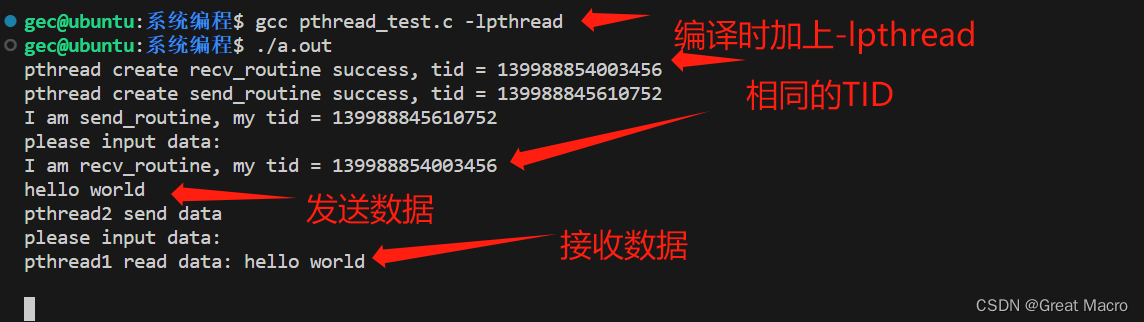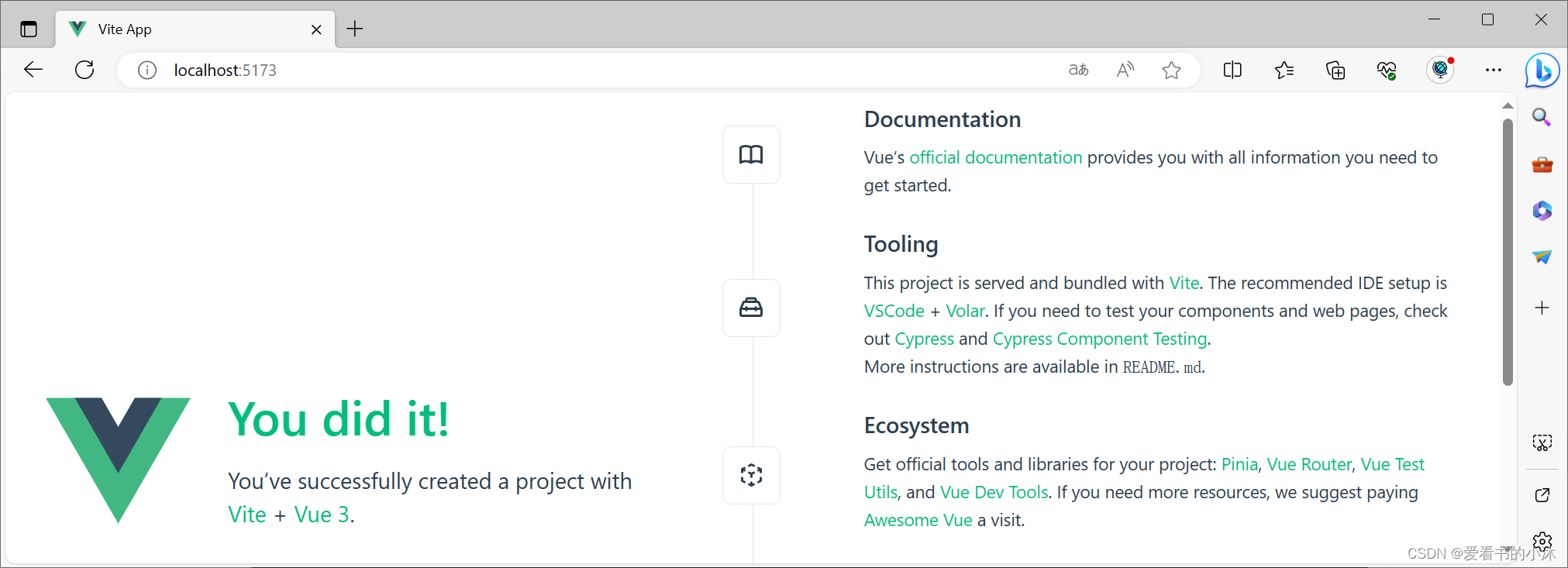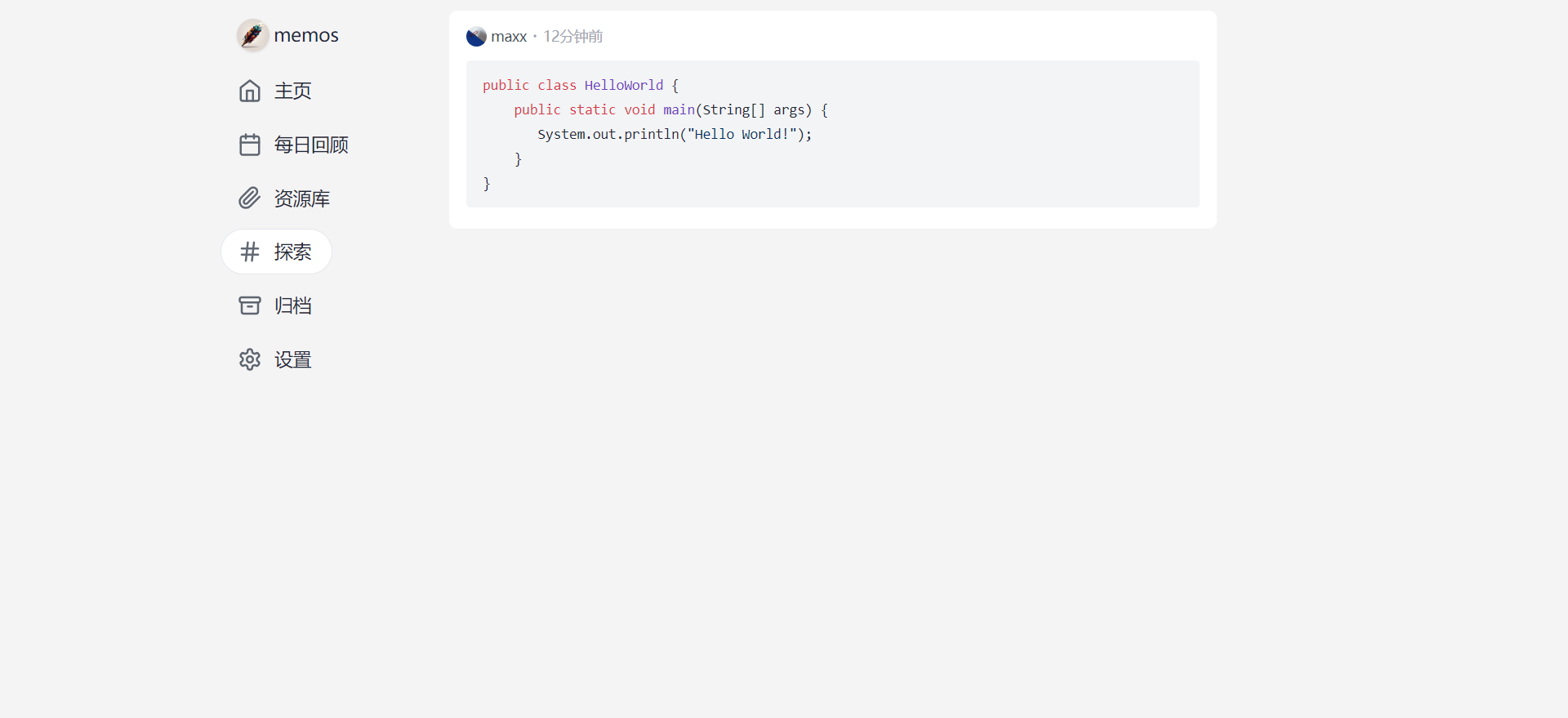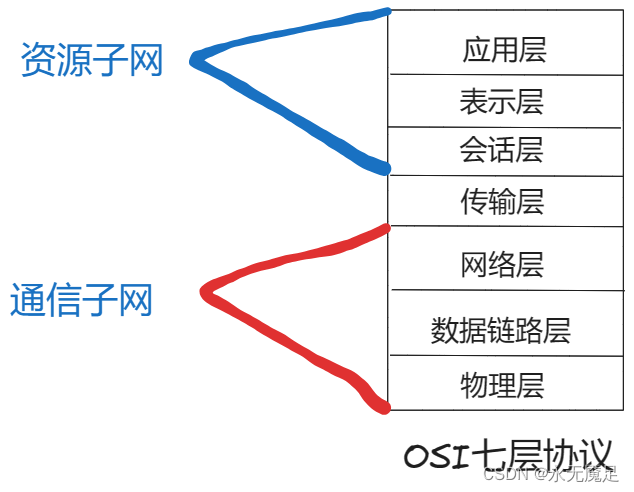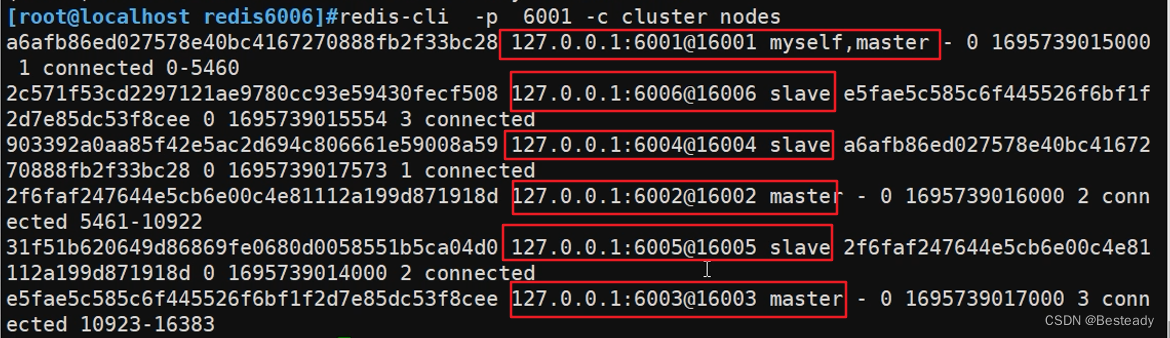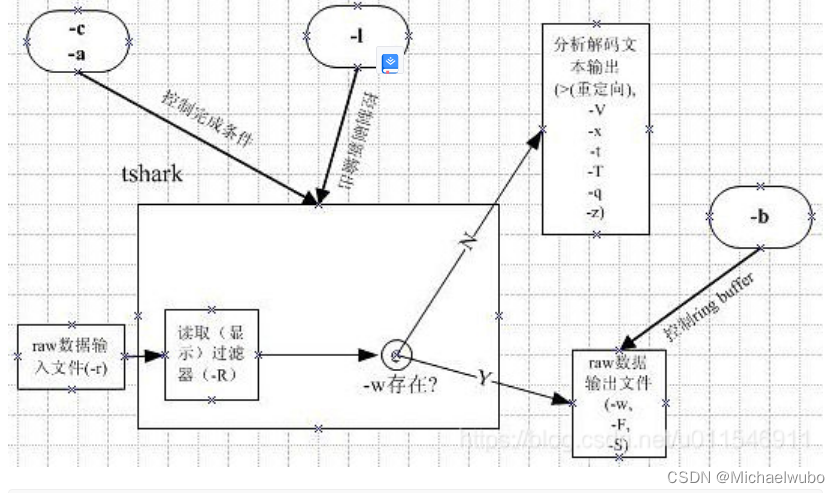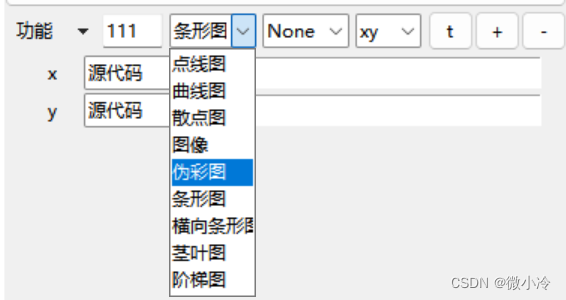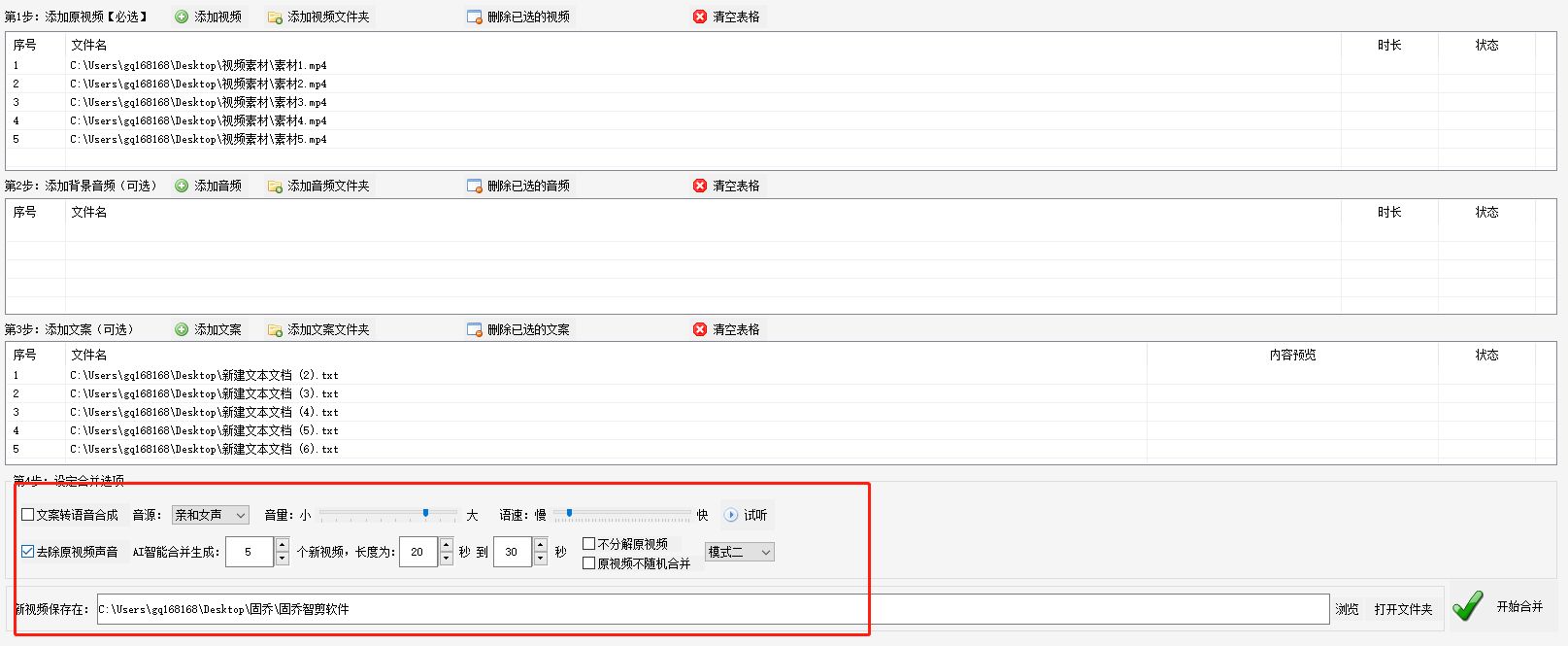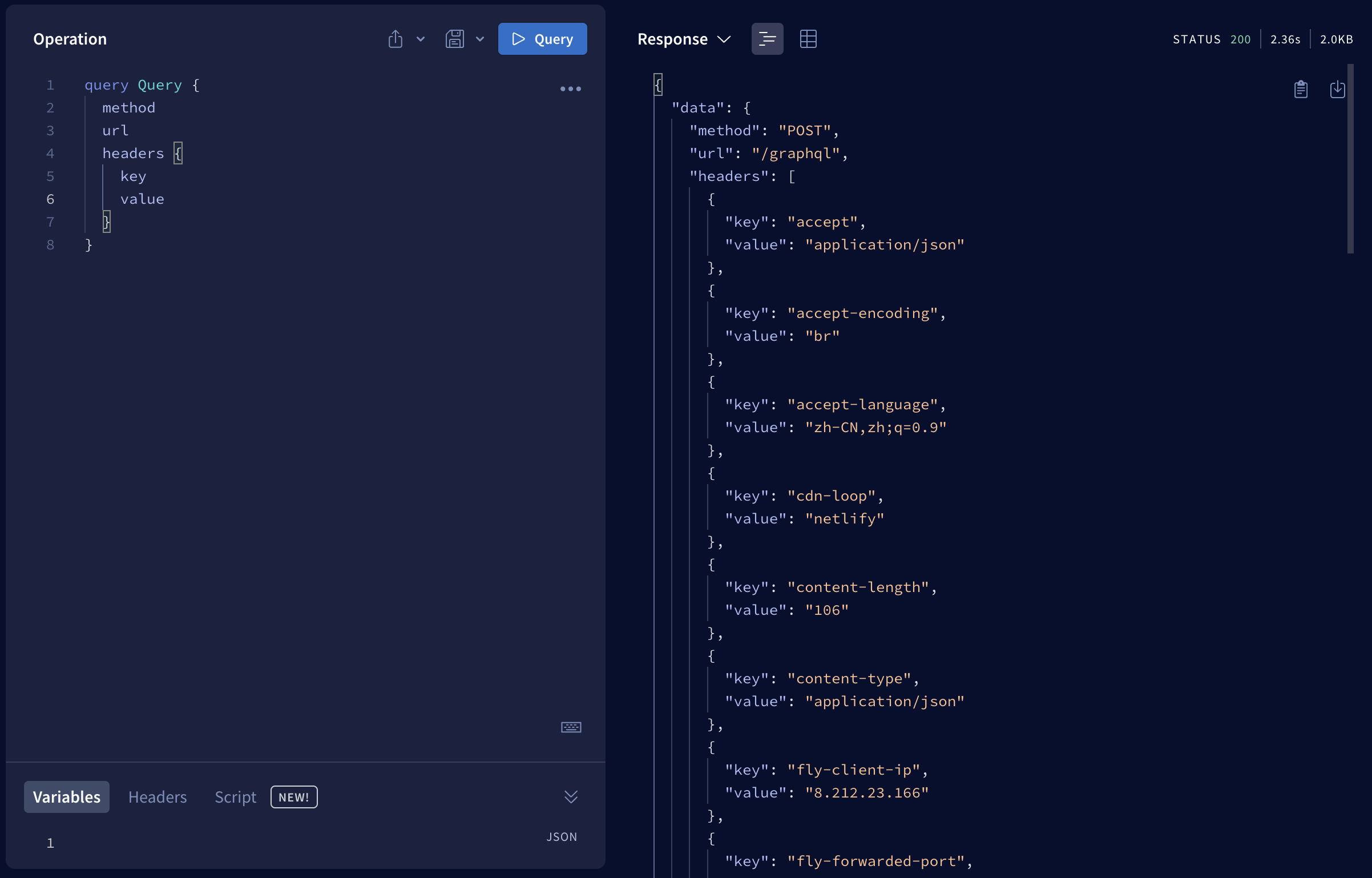Mac的内存大小有限,一旦运行软件太多,会导致Mac无法打开软件或者电脑卡顿,那么Mac系统占用内存过大怎么有效清理呢?本期小编就来帮大家看看当系统占用内存太大的时候应该怎么办

mac系统占用内存过大怎么清理
Mac的内存大小决定了Mac可以同时运行软件的数量多少。最新发布的M2版本的Macbook Air是8GB内存,16英寸的Macbook Pro最高可以选择32GB内存版本,相比于8GB内存,可以同时运行的软件更多,运行大型软件更加流畅。
但是大内存的版本售价更高,一些用户不得不选择小内存版本。小内存版本带来的问题就是:经常内存占用已满,需要清理才能运行新的软件,那么应该怎么有效清理内存呢?
方法一:退出正在运行的软件。
实际上点击左上角的叉号并不是将软件退出。如果你的Dock栏下方带有“ · ”则表示正在运行中,并没有完全退出,那么怎么才能正确退出正在运行的软件呢?
1、在Dock栏软件图标上右击,点击“退出”。如果你退出的软件不是固定在Dock栏,那么该软件图标会消失,如果是常驻Dock栏,下方“ · ”会消失。

2、点击左上角的苹果标志,选择“强制退出”。会弹出“强制退出应用程序”界面,在此处选择你要退出的应用程序,点击“强制结束”。注意:此方式适用于软件卡死,或者无法退出的情况,如果是要退出Word、Excel等文件,一定要先保存。

3、使用“活动监视器”释放内存
活动监视器是苹果系统提供的软件,可以监视当前内存占用清空。但是很多人都不知道这款工具存放在哪个位置,大家可以借助“搜索”快速找到该工具。

使用活动监视器可以看到当前哪些软件占用内存最高,清理内存占用高的软件可以更加有效清理内存空间。选中需要清理的软件之后,点击上方的“ X ”,随后可以选择退出或者强制退出。

方法二:使用电脑清理软件来释放
如果你已经使用了上述方法尝试释放内存,但是效果并不理想的话,可以借助电脑清理软件释放内存,小编以CleanMyMac这款清理软件为例。在“维护”选项中,可以勾选“释放RAM”选项,RAM也就是内存,在右侧也有此功能的介绍,目的就是可以让你的Mac更加流畅。勾选“释放RAM之后”,点击“运行”即可有效清理内存。

其次,CleanMyMac还可以时刻监视内存状态,如果内存不足,CleanMyMac会弹窗提示你需要清理内存来保持Mac的流畅。
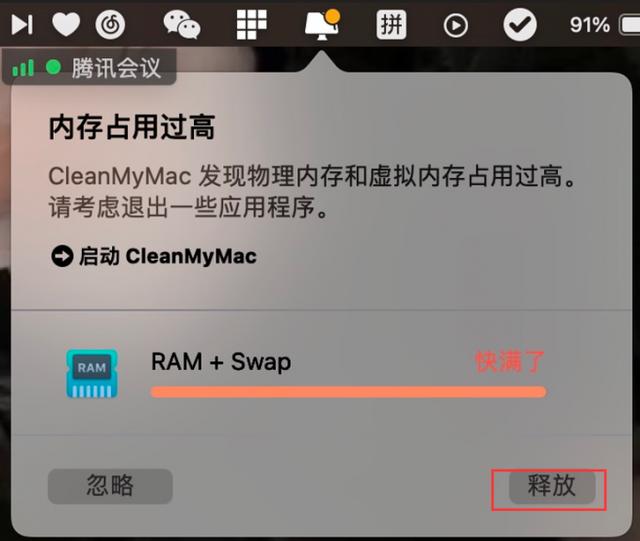
CleanMyMac X全新版下载如下:
https://wm.makeding.com/iclk/?zoneid=49983
以上内容就是关于mac系统占用内存太大怎么办的相关介绍,如果您还在为电脑清理而烦恼,不妨尝试上述的方法来清理自己的电脑,也可以在评论区进行留言,小编会第一时间帮您解决!
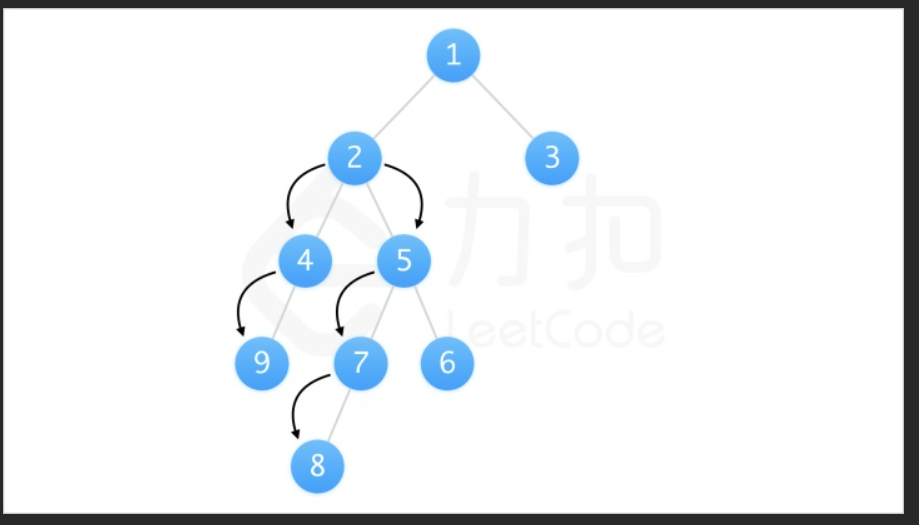
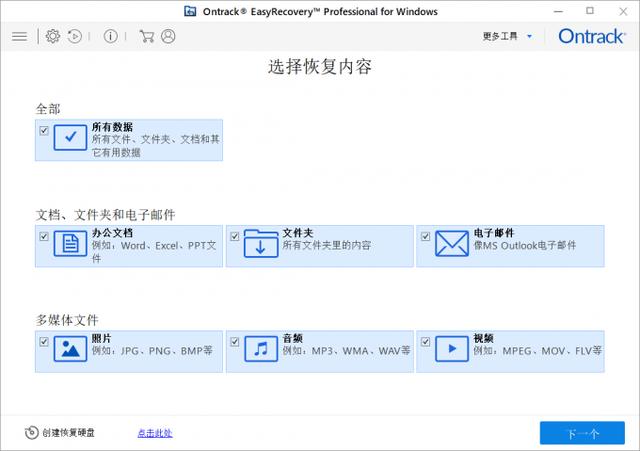

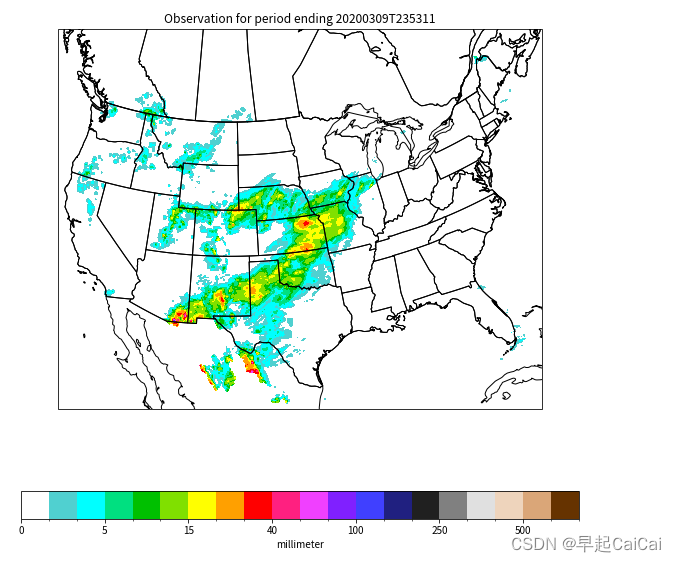

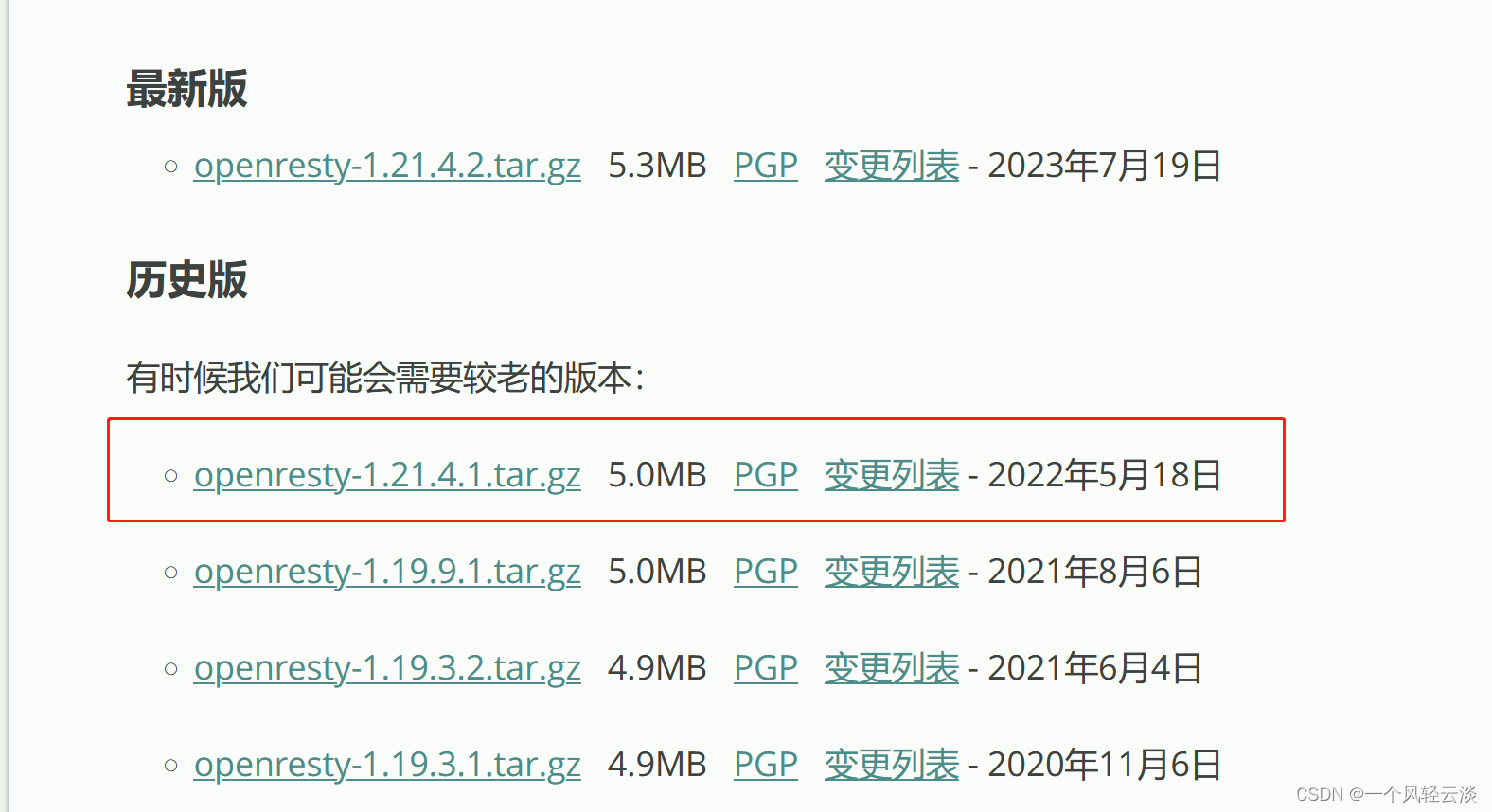

![[MAUI程序设计] 用Handler实现自定义跨平台控件](https://img-blog.csdnimg.cn/img_convert/21259ec992eda22dfb495978aadce026.png)